Wie man aufhört Spotify vom automatischen Start [Leitfaden 2025]
Entdecken Sie in diesem Leitfaden, wie Sie tatsächlich aufhören können Spotify vom automatischen Start von Android. Um mehr darüber zu erfahren, lesen Sie weiter unten.
Hast du genug von Spotify Ihr Android-Gerät jedes Mal kapern, wenn Sie es einschalten? Du bist nicht allein. Viele Benutzer finden es frustrierend, wenn Apps mögen Spotify automatisch ohne deren Zustimmung starten. Zum Glück gibt es eine Lösung! In diesem Artikel möchten wir die Leser durch den Prozess führen halt Spotify vom automatischen Start von Android. Wir bieten eine detaillierte Anleitung und erkunden verschiedene Methoden und Einstellungen, die dazu verwendet werden können deaktivieren SpotifyDer automatische Start erfolgt. Durch Befolgen dieses Leitfadens können Leser unerwünschte Unterbrechungen reduzieren, Systemressourcen schonen und ein personalisierteres Android-Erlebnis genießen, das auf ihre Vorlieben zugeschnitten ist. Lassen Sie uns eintauchen und die Kontrolle über den Startvorgang unseres Geräts zurückgewinnen!
Teil 1. Wie man aufhört Spotify von „Automatisch starten“ auf Android
"Stoppen Spotify „von selbst starten“ bezieht sich auf den Prozess des Verhinderns Spotify verhindern, dass die Anwendung automatisch gestartet wird, wenn Sie Ihr Android-Gerät starten oder neu starten. Standardmäßig sind einige Apps, einschließlich Spotifyverfügen über die Möglichkeit, beim Hochfahren des Geräts automatisch im Hintergrund zu starten, was aufdringlich sein und Systemressourcen verbrauchen kann. Stoppen Spotify Um Android automatisch zu starten, können Sie tatsächlich die folgenden Schritte ausführen:
Schritt 1: Deaktivieren des automatischen Starts innerhalb Spotify App
- Entsperren Sie Ihr Android-Gerät und suchen Sie weiter Spotify Anwendung auf Ihren Startbildschirm oder Ihre App-Schublade.
- Tippen Sie auf Spotify App-Symbol, um die Anwendung zu starten.
- Sobald Spotify Nachdem die Anwendung geöffnet war, werden am unteren Bildschirmrand verschiedene Registerkarten angezeigt. Suchen Sie nach der Registerkarte „Startseite“, die normalerweise die erste auf der linken Seite ist, oder suchen Sie nach dem Symbol „Bibliothek“, das einer Reihe gestapelter Bücher ähnelt und normalerweise unten in der Mitte des Bildschirms zu finden ist. Tippen Sie entweder auf die Registerkarte „Startseite“ oder auf das Symbol „Bibliothek“.
- Von ganz oben rechts Spotify In der Anwendung sehen Sie ein Zahnradsymbol, das die Einstellungen darstellt. Tippen Sie auf das Zahnradsymbol, um die Einstellungsoberfläche zu öffnen.
- Jetzt wird Ihnen das angezeigt Spotify Einstellungsmenü. Scrollen Sie durch die Optionen nach unten, bis Sie den Abschnitt „Autoplay“ finden.
- Im Abschnitt „Autoplay“ sehen Sie einen Kippschalter neben der Option „Autoplay“. Standardmäßig ist es aktiviert. Zum Anhalten Spotify Um den automatischen Start zu verhindern, tippen Sie einfach auf den Kippschalter, um ihn auszuschalten. Der Schalter sollte nicht mehr blau erscheinen, was darauf hinweist, dass die automatische Wiedergabe deaktiviert ist.
- Nachdem Sie die Option „Autoplay“ deaktiviert haben, können Sie das Einstellungsmenü verlassen, indem Sie auf die Zurück-Schaltfläche tippen oder die Navigationsgesten Ihres Android-Geräts verwenden.
Indem Sie diese Schritte befolgen, können Sie die Autoplay-Funktion erfolgreich deaktivieren Spotify auf Ihr Android-Gerät, um sicherzustellen, dass Spotify startet nicht mehr automatisch, wenn Sie die App öffnen.
Schritt 2: App-Berechtigungen in den Android-Einstellungen verwalten
- Um zu beginnen, müssen Sie Ihr Android-Gerät öffnen und zum Startbildschirm navigieren.
- Suchen Sie nach der App „Einstellungen“, die normalerweise durch ein Zahnrad- oder Zahnradsymbol dargestellt wird, und tippen Sie darauf, um sie zu öffnen.
- Scrollen Sie im Einstellungsmenü nach unten, um den Abschnitt mit der Bezeichnung „Apps“ oder „Anwendungen“ zu finden, und tippen Sie darauf.
- Sie sehen nun eine Liste aller auf Ihrem Android-Handy installierten Apps. Scrollen Sie durch die Liste, bis Sie „Spotify" und tippen Sie darauf, um auf die Einstellungen zuzugreifen.
- Innerhalb der Spotify Suchen Sie in den Einstellungen nach einer Option namens „Berechtigungen“ oder „App-Berechtigungen“ und tippen Sie darauf.
- Im Berechtigungsmenü finden Sie eine Liste verschiedener Berechtigungen Spotify Zugriff darauf hat. Suchen Sie nach der spezifischen Berechtigung für „Auto-Launch“ oder „Auto-Start“ und tippen Sie darauf.
- Um die Berechtigung zu deaktivieren, drücken Sie auf den damit verbundenen Schalter oder Knopf. Diese Aktion verhindert Spotify automatisch starten, wenn Sie Ihr Android-Gerät starten.
- Sobald Sie die Berechtigung „Auto-Launch“ oder „Auto-Start“ deaktiviert haben, können Sie die Einstellungen-App verlassen und die Änderungen werden übernommen.
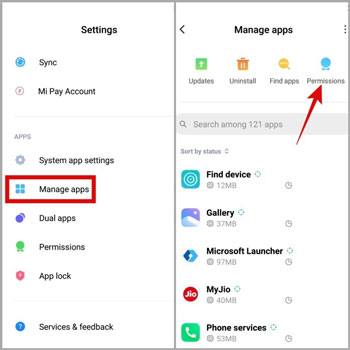
Schritt 3: Hintergrundaktivität in den Android-Einstellungen einschränken
- Starten Sie die Anwendung „Einstellungen“ auf dem von Ihnen verwendeten Android-Gerät.
- Nach dem Scrollen nach unten sollte im Menü die Option „Akku“ oder „Akku & Leistung“ ausgewählt werden.
- Um die Akkulaufzeit zu optimieren, wählen Sie „Akkuverbrauch“ oder „Akkuoptimierung“.
- Tippen Sie auf das Symbol mit den drei Punkten oder das Menüsymbol und wählen Sie dann „Alle Apps“ oder „Alle Apps anzeigen“. Suchen Sie die Option mit der Bezeichnung „Spotify"und klicken Sie darauf.
- Deaktivieren Sie die Optimierung für Spotify indem Sie direkt in diesem Dropdown-Menü „Nicht optimieren“ oder „Akkuverbrauch optimieren“ auswählen.
Wenn Sie diese Methoden befolgen, können Sie effektiv aufhören Spotify vom automatischen Starten des Android-Geräts ab, sodass Sie mehr Kontrolle darüber haben, wann und wie Sie die App verwenden.
Teil 2. So deaktivieren Sie Spotify Autostart unter Windows/Mac/iPhone
Deaktivieren Spotify Der Autostart auf verschiedenen Geräten kann Ihnen dabei helfen, die Kontrolle darüber zurückzugewinnen, wann die App gestartet wird, und zu verhindern, dass sie automatisch startet. Unabhängig davon, ob Sie Windows, Mac oder iPhone verwenden, befolgen Sie zum Deaktivieren die folgenden einfachen Schritte Spotify Autostart auf Ihrem jeweiligen Gerät.
Deaktivieren Spotify Autostart unter Windows:
Unter Windows Spotify Möglicherweise ist es so eingestellt, dass es automatisch startet, wenn Sie Ihren Computer hochfahren. Wenn Sie lieber starten möchten Spotify Manuell deaktivieren Sie diese Autostart-Funktion tatsächlich. Hier ist wie:
- Öffnen Sie das Startmenü, indem Sie die Windows-Taste auf Ihrer Tastatur drücken oder auf das Windows-Symbol in der Taskleiste klicken.
- Geben Sie direkt in der Suchleiste „Spotify" und wann Spotify Wenn die Anwendung in den Suchergebnissen angezeigt wird, klicken Sie mit der rechten Maustaste darauf.
- Wählen Sie im angezeigten Kontextmenü „Mehr“ und dann „Dateispeicherort öffnen“ aus. Diese Aktion öffnet den Ordner, in dem Spotify ist auf Ihrem Computer installiert ist.
- Suchen Sie im Dateispeicherortordner nach Spotify Abkürzung.
- Drücken Sie mit der rechten Maustaste auf Spotify Verknüpfung und wählen Sie im Kontextmenü „Eigenschaften“ aus.
- Navigieren Sie im Eigenschaftenfenster zur Registerkarte „Kompatibilität“.
- Suchen Sie im Abschnitt „Einstellungen“ das Kontrollkästchen neben „Dieses Programm als Administrator ausführen“ und aktivieren Sie es.
- Klicken Sie auf „Übernehmen“ und dann auf „OK“, um die vorgenommenen Änderungen zu speichern.
- Von jetzt an, Spotify wird nicht mehr automatisch gestartet, wenn Sie tatsächlich Ihren Windows-Computer starten.
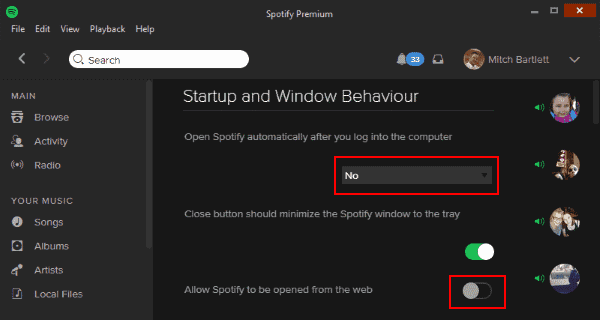
Deaktivieren Spotify Autostart auf Mac:
Sie haben die Möglichkeit, das Autostart-Verhalten von zu verhindern Spotify auf Ihrem Mac, wenn die Wiedergabe jedes Mal beginnt, wenn Sie sich am Computer anmelden. Wie es geht:
- Start am Spotify Anwendung, die auf Ihrem Mac installiert ist.
- Navigieren Sie zum "SpotifyKlicken Sie auf die Registerkarte „in der oberen Menüleiste“ und wählen Sie dann „Einstellungen“ aus dem Dropdown-Menü aus.
- Navigieren Sie im Fenster mit der Bezeichnung „Einstellungen“ zum Abschnitt „Start- und Fensterverhalten“, indem Sie nach unten scrollen.
- Suchen Sie die Option „Öffnen“. Spotify automatisch, nachdem Sie sich am Computer angemeldet haben“ und deaktivieren Sie dann das Kontrollkästchen daneben.
- Verlassen Sie das Fenster, in dem Ihre Einstellungen angezeigt werden.
- Wenn Sie sich in Zukunft bei Ihrem Mac anmelden, Spotify wird nicht mehr automatisch gestartet, wie es in der Vergangenheit der Fall war.
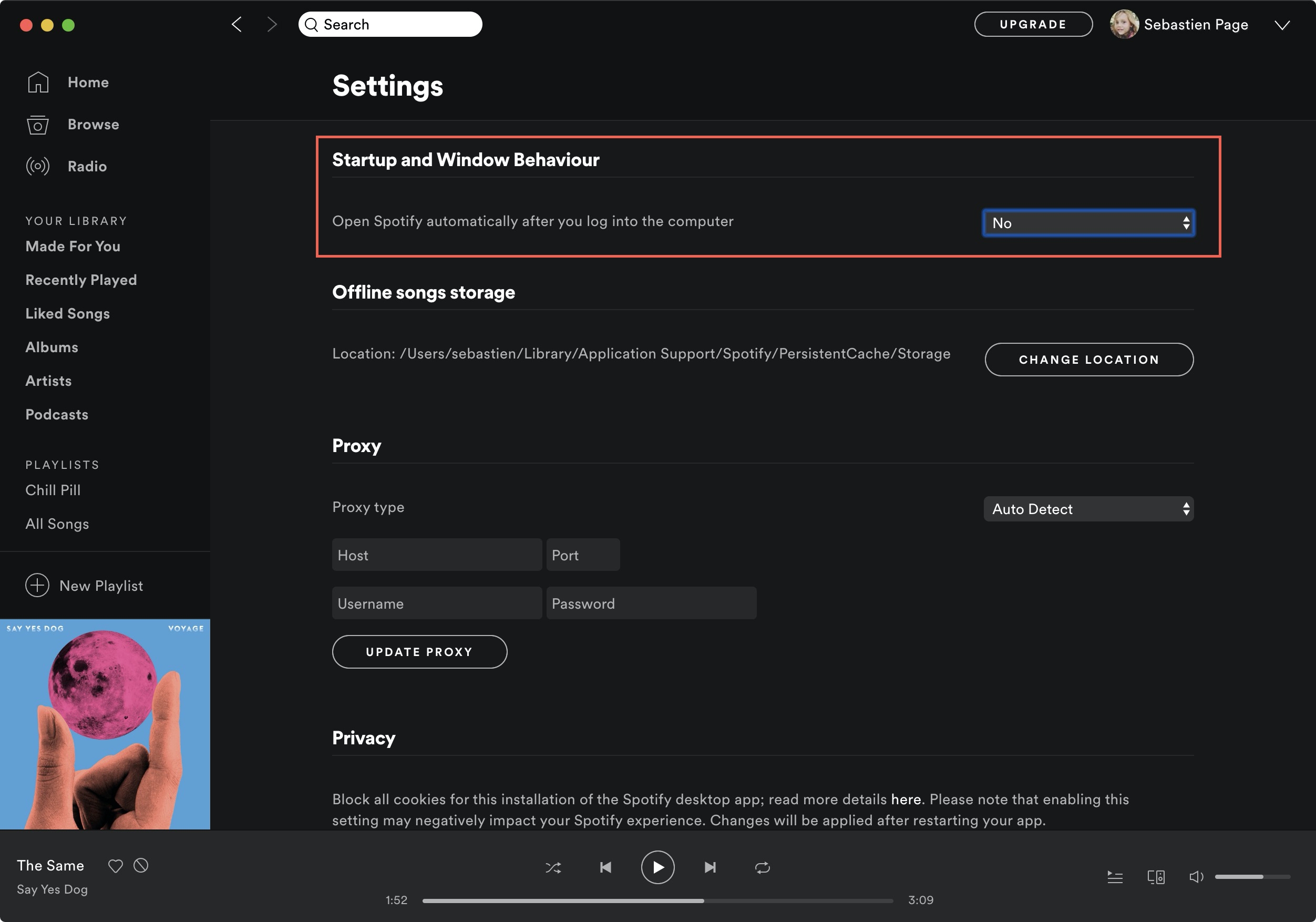
Deaktivieren Spotify Autostart auf dem iPhone:
If Spotify automatisch jedes Mal geöffnet wird, wenn Sie Ihr iPhone entsperren. Sie können dies verhindern, indem Sie eine kleine Anpassung in den Geräteeinstellungen vornehmen. Hier ist wie:
- Deaktivieren Sie die Bildschirmsperre Ihres iPhones und navigieren Sie dann zum Startbildschirm.
- Navigieren Sie zur App „Einstellungen“, die durch ein Zahnradsymbol gekennzeichnet ist, und wählen Sie sie aus, indem Sie darauf tippen.
- Scrollen Sie in der Option „Einstellungen“ ganz nach unten, bis Sie eine Liste der installierten Programme sehen, und wählen Sie dann „Spotify" aus dieser Liste.
- Um auf die spezifischen Optionen für zuzugreifen Spotify, tippen Sie auf die "Spotify" Symbol.
- Suchen Sie in den Einstellungen von nach einer Option Spotify das heißt „Autoplay“ oder „Autostart“, und drücken Sie dann auf diese Option.
- Schalten Sie den Schalter oder die Taste aus, die mit „Autoplay“ oder „Autostart“ zusammenhängt.
- Beenden Sie die App, die die Einstellungen steuert.
- Wenn Sie Ihr iPhone entsperren, Spotify wird nicht mehr sofort gestartet; Diese Änderung wurde vorgenommen.
Wenn Sie diese Schritte befolgen, können Sie die Funktion ganz einfach deaktivieren Spotify Autostart unter Windows, Mac oder iPhone, sodass Sie mehr Kontrolle darüber haben, wann Sie die App verwenden möchten.
Bonus-Tipps: Herunterladen und Übertragen Spotify Songs auf Android für die Offline-Wiedergabe
TuneSolo Spotify Spotify Musikkonverter war in der Tat eine spezielle Software, die den Benutzern bei der Konvertierung helfen sollte Spotify Musik in verschiedene gängige Audioformate. Es bietet eine Lösung für diejenigen, die es genießen möchten Spotify Titel ohne Einschränkungen auf verschiedenen Geräten oder Plattformen wiedergeben.
Mit diesem TuneSolo Spotify Music Converter können Benutzer konvertieren Spotify Songs, Playlists oder Alben in Formate. Der Konvertierungsprozess entfernt den DRM-Schutz und ermöglicht Benutzern dies genieße ihren Liebling Spotify Spuren offline auf beliebige Geräte oder Mediaplayer ihrer Wahl übertragen.
Zusätzlich TuneSolo Spotify Music Converter behält während des Konvertierungsprozesses die ursprüngliche Audioqualität bei und stellt sicher, dass die konvertierten Dateien das gleiche Maß an Klarheit und Wiedergabetreue wie das Original behalten Spotify Spuren. Die Software unterstützt daher eine solche Stapelkonvertierung, sodass Hörer tatsächlich mehrere Songs gleichzeitig konvertieren können, was Zeit und Mühe spart.
TuneSolo Spotify Music Converter bietet eine einfachere Benutzeroberfläche, die sowohl Anfängern als auch fortgeschrittenen Benutzern die Navigation und Bedienung der Software erleichtert. Es unterstützt Windows- und macOS-Plattformen und gewährleistet so die Kompatibilität mit einer Vielzahl von Geräten.